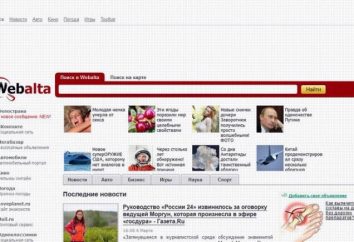Leistungsstarke Tabelle „Microsoft Excel“ wird leicht alle Ihre Zahlen und Bereiche multiplizieren. Wenn es in dieser Hinsicht sehr hilfreich sein? Es gibt viele Lösungen:
- Die Hand ist kein Rechner.
- Multiplizieren Sie große Bereiche von Zahlen, und Sie wollen sehen, welche Art von Zahlen beteiligt ist, und vielleicht sogar einige von ihnen zu ersetzen (in den Standardrechnerfunktionen ohne die Notwendigkeit, die Linie wieder zu starten, die Berechnung speichern).
- Multiplikation – nur ein Teil eines Verbund der Formel.
Wie Sie die Multiplikation zu Excel sehen können, – was nicht ganz überflüssig. Ohne Multiplikation kann Operationen fast niemand Formel nicht. 
Varianten Multiplikation in „Excel“
„Excel“ ermöglicht es Ihnen, sich zu vermehren:
- Spezifischen Zahlen (positive, negative, ganze Zahl ist, fraktionierte).
- Die Zahlen dieser Zellen.
- Zahlenbereiche.
- Boolesche Werte
Wie Multiplikation durchführen? Die Formel der Multiplikation in Excel beginnt mit den „gleich“ Zeichen (=). Wie in jeder der nachstehend angegebenen Formel eine nach der anderen Nummer (oder Referenzzelle die sie enthalten) verbunden mark „Stern“ (*). Eine solche Formel würde wie folgt lauten: „= 0,22 * 16 -5 *“ (wenn multipliziert bestimmte Anzahl) oder «= G4 * I5» (als Argumente, wenn die angegebenen Zell Referenzen). Dies ist die erste Version der Multiplikation.
Multiplikation Formel in Excel kann mit der eingebauten „machen“ Funktion aufgezeichnet werden:
|
Funktionsnamen |
Argumente |
Beschreibung |
|
machen |
Anzahl / Bereich 1; Nummer / Bereich 2; … Anzahl / Bereich 255; |
Das Ergebnis der Funktion – das Produkt von Argumenten. Insgesamt 255 auf bestimmte Nummern oder Bereiche verwendet werden können (Größe des Bereichs ist nicht begrenzt). |
Der Vorteil der Verwendung dieser Funktion ist es Multiplikation Excel auszuführen – die Möglichkeit von ihnen, nicht nur Zahlen zu multiplizieren, aber auch Bands.
Wir betrachten nun die spezifischen Beispiele.
Multiplikation mit einem „Stern“
Versuchen Sie, auf einem Arbeitsblatt des Buches „Excel“ gehen Sie wie folgt Beispiele:
|
Wert 1 |
Wert 2 |
Formel |
Ergebnis |
|
|
A |
B |
C |
D |
|
|
2 |
2 |
3 |
= A2 * B2 |
6 |
|
3 |
0,7 |
-6 |
= A3 * B3 |
-4,2 |
|
4 |
WAHRHEIT |
WAHRHEIT |
= A4 * B4 |
1 |
|
5 |
WAHRHEIT |
FALSCH |
= B5 A5 * |
0 |
|
6 |
FALSCH |
FALSCH |
= A6 * B6 |
0 |
Mit ihnen werden Sie sehen, dass die Multiplikation in Excel leicht machen. Beachten Sie, dass das Ergebnis der Multiplikation Logikwerte werden 0 (falsch) oder 1 (true). 
Der einzige Nachteil dieser Methode der Multiplikation – dieser Bereich von Zahlen als Argument, so kann er nicht akzeptieren. Wahrscheinlich ein Maximum, das irgendwo am Ende der zweiten zehn Zahlen definierte genug von jedem Benutzer oder eine Zelle, zu verschieben, und verschachtelt, um die Zeichen „Sternchen“.
Der einzige Weg, um diesen Nachteil ist „make“ Funktion zu verwenden.
Die Multiplikation mit „make“ Funktion
Überlegen Sie, wie Multiplikation in Excel zu tun, um die eingebaute Funktion verwenden.
Die Arbeitsmappe „Excel“ eine ähnliche Platte zu erstellen und auf ihren Beispielen überprüfen. In einer Spalte machen auch mehrere Werte in einer anderen Spalte mehrere Bedeutungen machen. Versuchen Sie, die Funktion „make“ Ihre Bands zu bewerben, und führt die Multiplikation mit der Hand durch das Zeichen „Stern“.
|
H |
ich |
J |
K |
|
|
Bereich 1 |
Bereich 2 |
Ergebnis |
Formel |
|
|
12 |
2 |
6 |
9,378,270.72 |
Hergestellte = (H12: H16; I12: I16) |
|
13 |
7 |
14.2 |
9,378,270.72 |
Produziert = (H12: I16) |
|
14 |
5 |
-2.7 |
9,378,270.72 |
= H12 * H13 * H14 * H15 * H16 * I12 * I13 * I14 * I15 * I16 |
|
15 |
0,26 |
4 |
||
|
16 |
-10 |
56 |
In der Spalte „Formel“ diese Tabelle zeigt deutlich, dass, wenn die Wertebereiche in der Nähe sind, können sie als Bereich verwendet werden. Auch auf dem Tisch können Sie sehen, dass die Funktion „make“ all dieser Bereiche zu multiplizieren und die Ergebnisse auf die gleiche Weise erhalten, wie wenn wir auf der einen Seite den Wert dieser Zellen multipliziert. Wie Sie sehen können, die Multiplikation in Excel – ist ein Kinderspiel.
Interessant! Versuchen Sie einen Wert nun von einer beliebigen Zelle, einem Teil des Bereichs, leere Zellen wird vollständig leer entfernt wird. Sie werden zur gleichen Zeit eine Funktion machen, um eine Berechnung durchführen, einfach die Freigabe eine leere Zelle sehen, dass. Und hier ist das Ergebnis der „manuellen“ Multiplikation gedreht auf Null. Dies ist ein weiterer deutlicher Vorteil der eingebauten Option „Stern“ zu multiplizieren – es ist nicht leere Zellen als Null nicht akzeptiert, es gibt sie nur aus der Berechnung. 
Es gibt Zeiten, wenn Berechnungen für die Vielzahl von Arbeitsblättern Bücher hergestellt werden, und das resultierende Blatt wird Formel gespeichert, um das Produkt der Werte der anderen Blätter umfasst. Wenn einer von ihnen leer sein wird, eine einfache Multiplikation des „Stern“ schalten Sie alle Ihre Ergebnisse in Null.
Daraus können wir schließen, dass besser auf die Verwaltung von komplexen Berechnungen mehrerer Blätter ist die Funktion „make“ als Priorität zu verwenden. 
Multiplikationstabelle
Schauen Sie sich zuletzt, erstellen in Excel eine Multiplikationstabelle. Es ist einfach.
|
A |
B |
C |
D |
E |
|
|
1 |
2 |
4 |
6 |
8 |
|
|
2 |
3 |
= $ A2 * B $ 1 |
12 |
18 |
24 |
|
3 |
5 |
10 |
20 |
30 |
40 |
|
4 |
7 |
14 |
28 |
42 |
56 |
|
5 |
9 |
18 |
36 |
54 |
= $ A5 * E $ 1 |
In der Tradition der Standardmultiplikationstabelle enthält eine Spalte mit einer Reihe von Zahlen in einer Reihe – der andere. Um die Formel zu kopieren, ist es notwendig, gemischte Verbindungen zu verwenden – zu beheben, indem Sie das Zeichen „Dollar“ ($) Spaltenzahl im Bereich von vertikalen Datenleitungen und horizontal zu haben, Daten ‚= A2 * $ B $ 1“.